Bạn chụp được một tấm hình vô cùng ưng ý, bỗng bạn nhận ra trong hình ảnh ấy xuất hiện bóng người hay chi tiết thừa vô cùng xấu xí. Làm thế nào để xóa chi tiết thừa trên ảnh này? Phần mềm TouchRetouch sẽ giúp bạn.

Cách xóa chi tiết thừa trong ảnh bằng phần mềm TouchRetouch
TouchRetouch – phần mềm xóa chi tiết thừa trong ảnh hiệu quả nhất hiện nay
Hiện nay, trên Apple Store và CH Play Store, số lượng ứng dụng chỉnh sửa hình ảnh chiếm một tỉ lệ vô cùng lớn. Tuy nhiên, ứng dụng có khả năng loại bỏ chi tiết thừa trong ảnh thì không có nhiều. Và TouRetouch là ứng dụng mạnh mẽ và nổi bật nhất mà bạn có thể tải về để xóa đi những chi tiết thừa trong bức ảnh, giúp bức ảnh của bạn trở nên đẹp mắt và hài hòa hơn.

TouchRetouch có thể giúp bạn loại bỏ bất cứ điều gì trong ảnh mà không ảnh hưởng đến chất lượng.
TouchRetouch là phần mềm chỉnh sửa hình ảnh có giá $1.99 (tương đương 45.000 đồng) trên AppStore và Google CH Play. Đây là mức giá khá ổn cho một ứng dụng tốt và dễ sử dụng trên smartphone.
Link tải về cho iOS tại đây và cho Android
Ứng dụng này cung cấp các tùy chỉnh mạnh mẽ, nhanh chóng và dễ dàng, chỉ trong vài giây mụn đám mụn đáng ghét, mớ dây diện loằng ngoằng hay cả đứa bạn đáng ghét chuyên phá đám những bức ảnh “so deep” của bạn.
Cách xóa chi tiết thừa trong bức ảnh bằng phần mềm TouchRetouch
Bước 1: truy cập vào ứng dụng TouchRetouch, chọn mục “Album” và tìm bước ảnh bạn muốn chỉnh sửa.

Giao diện phần mềm TouchRetouch
Bước 2: Ở giao diện chỉnh sửa sẽ có 4 tính năng bao gồm: Object Removal, Quick Repair, Line Removal và Clone Stamp, mỗi tính năng sẽ công dụng khác nhau tùy vào bức ảnh của bạn.
- Object Removal: tính năng này cho phép bạn xóa các chi tiết dù nhỏ hay khó xóa cũng không thành vấn đề, đòi hỏi bạn phải khéo tay ti tí để zoom lên nhé. Ở công cụ này bạn sẽ sử dụng cọ vẽ(Brush) để lựa chọn một cách chi tiết các đối tượng dù nhỏ để loại bỏ khỏi ảnh.
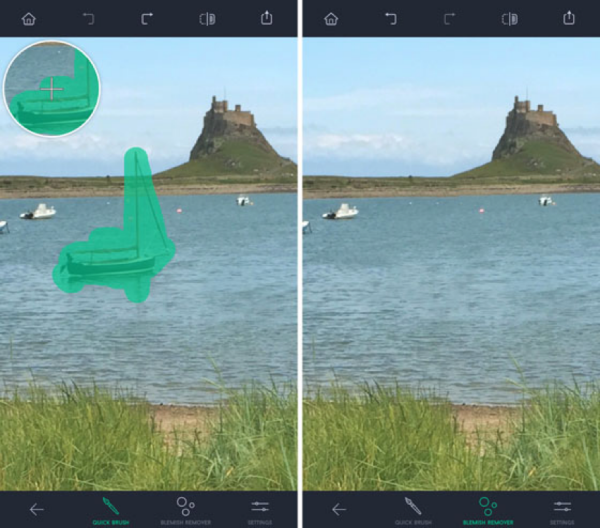
Sử dụng tính năng Quick Repair để có xóa những chi tiết không mong muốn trong bức ảnh
- Quick Repair: tính năng này có thêm 2 tính năng nhỏ khác đó là “Quick Brush” và “Blemish Remover”. “Quick Brush” xóa nhanh các đối tượng không mong muốn. Tính năng này phù hợp với các bức ảnh có các đối tượng lớn và không quá nhiều chi tiết. Còn “Blemish Remover” phù hợp với các bức ảnh chân dung, xóa các nốt tàn nhan, mụn hay các chi tiết thừa không mong muốn.
- Line Removal: Xóa dây điện, tính năng phù hợp cho các bức ảnh "Street Life" và đặc biệt là khác phù hợp với đất nước của chúng ta khi dây diện chằng chịt. Trong tính năng này có hai tính năng nhỏ là Line Remover, khi chọn tính năng này bạn sẽ xóa nhanh một đường thẳng ngay khi bạn vừa thả ngón tay ra và Segment Remover, cho phép bạn zoom lên để xóa một cách chi tiết hơn.

Tính năng Line Removal
Clone Stamp: Ở tính năng này, bạn có thể nhân đôi hay sao chép các đối tượng mong muốn trong bức ảnh.
Bước 3: Sau khi chỉnh sửa hình ảnh xong bạn có thể chọn độ phân giải của ảnh để xuất ảnh ở phần Export.
Như vậy, với sự trợ giúp của phần mềm TouchRetouch và khả năng khéo léo, bạn đã có thể có được hình ảnh như ý để chia sẻ với bạn bè và người thân rồi! Chúc các bạn thành công!









